Android assistant что это за программа
Не секрет, что управлять файлами на мобильном телефоне через компьютер можно и безо всяких сторонних приложений. Достаточно подключить мобильное устройство к компьютеру по кабелю USB , дождаться установки драйверов и вот вы уже имеете доступ к файловой системе смартфона. Однако у такого способа есть один весьма существенный недостаток: нужно знать, в каких каталогах хранятся какие данные, чтобы ими оперировать.
А иначе как, к примеру, создать резервную копию контактов, приложений, сохранённого логина и пароля от беспроводной точки доступа или хотя бы кэша какого-нибудь интернет-мессенджера?
Но даже если вы знаете файловую систему Android -устройства вдоль и поперек, управлять сохраненными данными вручную не слишком удобно, для этих целей гораздо лучше использовать специальные программы, с одной из которых, не слишком пока известной среди пользователей Рунета, мы сегодня познакомимся. Называется эта программа Coolmuster Android Assistant и представляет она собой профессиональный менеджер для управления данными на мобильных устройствах под управлением Android.
Ключевые возможности Coolmuster Android Assistant
Установка и сопряжение с мобильным устройством
Программа имеет небольшой вес, не содержит дополнительного ПО, устанавливается в несколько кликов. Интерфейс приветственного окна Coolmuster Android Assistant представлен набором плиток-модулей, из которых рабочим является «Android Assistant», тогда как все прочие представляют собой ссылки на другие программные продукты разработчика.

Запустив модуль «Android Assistant» вам нужно будет выбрать один из режимов сопряжения программы с мобильным устройством. В первом случае девайс подключается по USB -кабелю, но, чтобы такое подключение стало возможным, владелец устройства должен включить в телефоне режим разработчика и активировать отладку по USB . Также при подключении по кабелю на мобильном устройстве нужно будет предоставить разрешение на сопряжение, когда оно будет запрошено.

Создание резервных копий данных
После того как соединение будет установлено, в окне Coolmuster Android Assistant отобразятся базовые сведения о подключенном устройстве — его название, модель, версия операционной системы, серийный номер и уровень заряда батареи.

Также будет показан занятый и свободный объем памяти устройства и, если подключена, SD -карты.
В левой области рабочего окна находится список категорий данных, в который входят Приложения (Apps) , Контакты и Журнал звонков (Contacts) , СМС (SMS) , Музыка (Music) , Фотографии (Photos) , Видео (Videos) и Книги (Books) . Клик по выбранной категории выводит список элементов с указанием названия, даты, версии, расположения, формата и прочих сведений, причем сведения эти будут отличаться в зависимости от типа элемента.

Например, версия показывается при просмотре списка приложений, а формат — при просмотре списка мультимедийных файлов.
Процедура создания резервных копий данных в Coolmuster Android Assistant проста: для этого нужно выделить все или только необходимые вам элементы, нажать на панели инструментов кнопку «Export» и указать каталог для их сохранения на компьютере. Файлы приложений экспортируются в формате APK , изображения и мультимедиа сохраняются в оригинальном формате, SMS, журналы и контакты могут быть сохранены в CSV , HTML , BAK , XML , VCF и некоторых других форматах. Также вы можете удалить выбранные элементы, нажав «Delete» или «Uninstall» (только для приложений) . Менеджером поддерживается также и быстрое создание резервных копий всех перечисленных выше данных. Чтобы создать такой бекап, переключитесь в окне программы на вкладку «Super Toolkit» и нажмите кнопку «Backup». Соответственно, чтобы восстановить данные из единой резервной копии, нужно будет нажать «Restore» и указать путь к сохраненному ранее бекапу.
Выборочное восстановление
Процедура выборочного восстановления столь же проста, сколь и создание резервных копий.
Если нужно восстановить приложение, в одноименном разделе жмем «Install» и указываем путь к установочному APK -файлу; чтобы восстановить контакт или аудио, жмем «Import»; зарезервированные изображения, видео и электронные книги восстанавливаются в память мобильного устройства нажатием кнопки «Add».
Дополнительные функции
Как уже было сказано вначале, с помощью Coolmuster Android Assistant вы можете создавать скриншоты экрана телефона с сохранением их на компьютер, для чего в разделе «Home» предусмотрена кнопка в видео фотокамеры. Правда, создание экранных снимков поддерживается программой только в режиме подключения по USB .
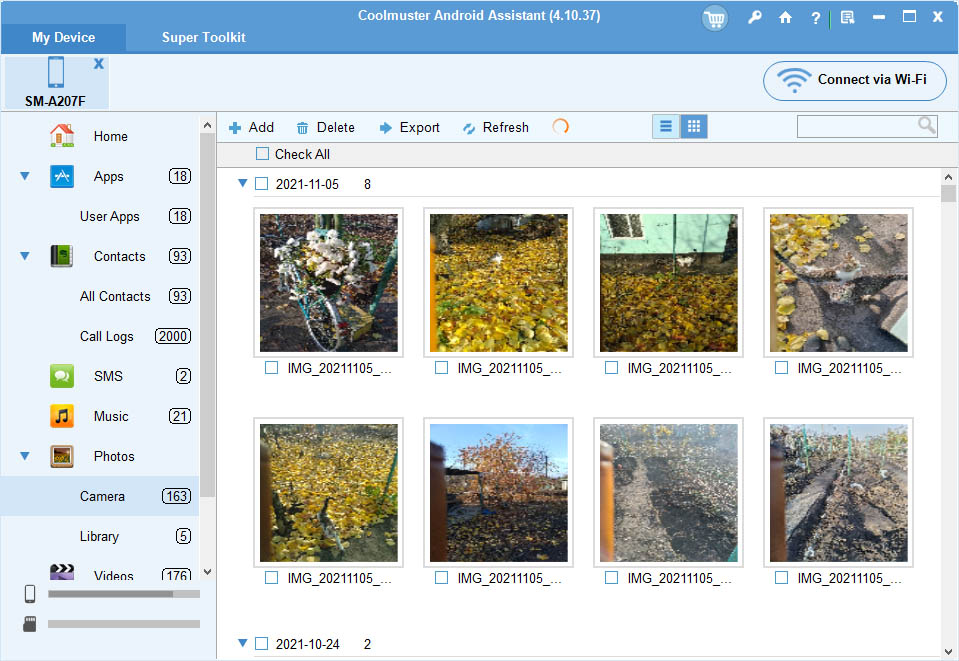
Еще одной полезной дополнительной функцией менеджера является создание и редактирование контактов.

Чтобы создать контакт, в одноименном разделе нужно нажать значок «Add» на панели инструментов и заполнить необходимые по минимуму поля. Чтобы контакт отредактировать, жмем кнопку «Edit» в колонке, расположенной справа от списка контактов.
Если у вас на телефоне имеется большая коллекция аудио, воспользуйтесь функцией создания плейлистов.

Зайдя в раздел «Music», нажмите кнопку «Плюс», чтобы создать новый подраздел, а затем переместите в него выбранные аудиофайлы.

Резюме
Coolmuster Android Assistant — простой и удобный инструмент для управления приложениями и пользовательскими файлами на устройствах под управлением Android. Программа пригодится всем, кто предпочел бы хранить резервные копии мобильных приложений и личных файлов на жестком диске компьютера и кого не удовлетворяет штатный функционал резервного копирования на мобильном устройстве. Приложение найдут для себя полезным и те пользователи, которым просмотр и редактирование контактов, журналов и SMS на компьютере представляется более удобным, чем на телефоне.
Android Assistant
версия: 24.08
Последнее обновление программы в шапке: 10.11.2021





Краткое описание:
Полезные утилиты для Android.
Описание:
Разработчики данного приложения собрали воедино более 10 утилит, которые могут пригодится при работе с Android.
Мониторинг (память, состояние батареи, загрузка процессора)
Process Manager – менеджер процессов с удобным разбиением по цветам (виджет, приложение, системный процесс)
Quick Boost – кнопка в разделе мониторинга, по нажатию очищает память, убивая лишние процессы.
Startup Manager – убивает выбранные задачи при запуске
Batch Uninstall – удаление приложений пачками, выделив сразу несколько, просто нажимаем uninstall.
Volume Control – все регуляторы громкости
Ringer - разные режимы звонков
Battery Use – отчет об расходе заряда батареи, отличный от системного
Save Battery Settings – тут можно отключить основных потребителей заряда батареи
Cache Cleaner – утилита для удаления кэша
File Manager – файловый менеджер со всеми основными фичами: копированием, вставкой, созданием папок и файлов, поиском итп.
В настройках можно установить, чтобы Android Assistant загружался автоматически при запуске смартфона. Только в этом случае будет работать утилита Startup Manager.
Версия: 23.45_Android 7 Optimized (Rеvеrs)Версия: 23.78 Optimized (Rеvеrs)
Версия: 23.69 Mod Lite (CMAPTOC)
Причина редактирования: Обновление: новая версия 24.08 Pro Paid
Проверено мной на работоспособность. Пока не увидел каких либо глюков, хотя должны быть точно, ведь программка новая, сырая по идее. Но вот удобность очень порадовала, хоть даже и не на русском, все просто и удобно. Пробуйте. ;)
не думаю что у разрабов есть привычка величать новоиспеченный софт сразу версией 2.2 :)
давно искал нечто на подобие СКтулза как на винмо.
З.Ы. Погонял особо важного ничего нету в этой проге, все это у меня и так есть в стандартных функциях телефона (разве что taskkiller сторонний).
просто все упаковано так что мона не прыгая по разным менюшкам все контролировать. че понравилось так это batch uninstall.
Имхо не из категории МАСТ ХЭВ.
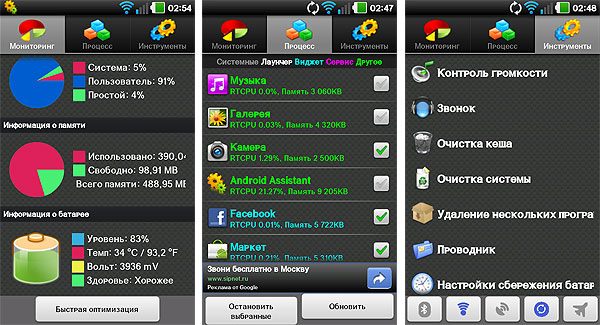
Эта утилита отличается от всех прочих многочисленных утилит для управления Android-смартфоном не только тем, что ее интерфейс переведен на русский язык. Разработчик указывает 14 ключевых возможностей, среди которых менеджер файлов, монитор состояния системы, управление звонками. Но самыми полезными из них (и интересными для нас), безусловно, являются функции, позволяющие очищать память от ненужных или неиспользуемых файлов и запущенных процессов. Что в конечном итоге приводит к ускорению работы смартфона. И возможность управления питанием, благодаря которым можно заметно продлить время автономной работы аппарата.

Меню приложения Android Assistant состоит из трех вкладок — Мониторинг, Процесс и Инструменты. Первая отображает самые важные критерии состояния системы — текущую загрузку процессора, объем используемой памяти и уровень заряда аккумулятора. Вторая вкладка позволяет остановить запущенные приложения. Третья — содержит инструменты для оптимизации системы, начиная от иконок быстрого запуска либо отключения различных модулей связи — от Bluetooth до GPS (что, кстати, напрямую влияет на время автономной работы смартфона) и заканчивая функцией пакетного удаления приложений, когда можно удалить сразу несколько установленных программ, нажатием одной кнопки. Быстрый доступ к утилите возможен в любой момент благодаря появлению постоянной строчки со ссылкой в меню уведомлений.
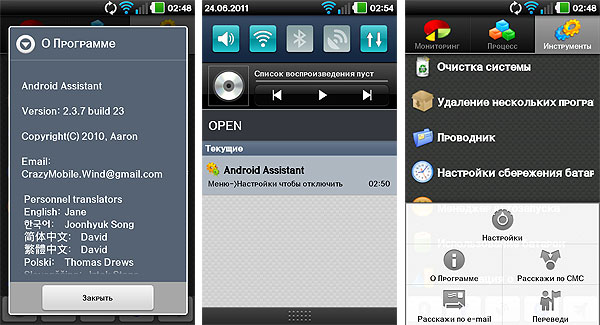
Меню настроек Android Assistant не содержат ничего лишнего. По умолчанию приложение сразу заносит себя в автозапуск системы при старте смартфона. Можно настроить приложение так, чтобы отображать в списке запущенных процессов только те, что интересны пользователю или те, которые он намерен контролировать. Для удобства все приложения во вкладке с запущенными процессами подсвечиваются разным цветом в зависимости от своего класса - виджеты, например, голубые, а системные приложения серые. В меню настроек можно управлять списком приложений, к которым не будут применяться автоматические процедуры оптимизации. Проще говоря - приложения из этого списка никогда не будут остановлены утилитой в автоматическом режиме.
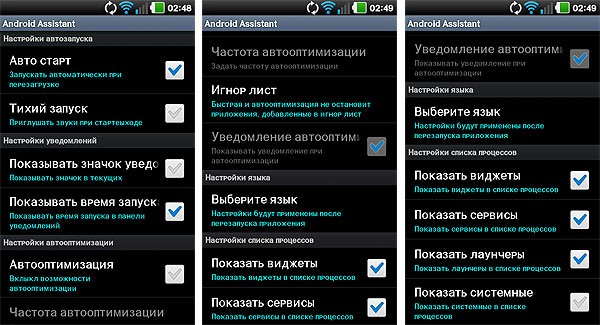
Самая интересная вкладка программы, конечно, третья. Здесь есть где разгуляться опытному пользователю. Да и неопытный может вынести много полезного для увеличения производительности и времени автономной работы системы. Здесь можно выбрать режим работы звонка и отрегулировать уровень громкости во всех возможных случаях, сделав это на одном "экране". Утилита позволяет очистить кэш запущенных приложений, освободив тем самым ресурсы памяти, которые, как известно, лишними не бывают.
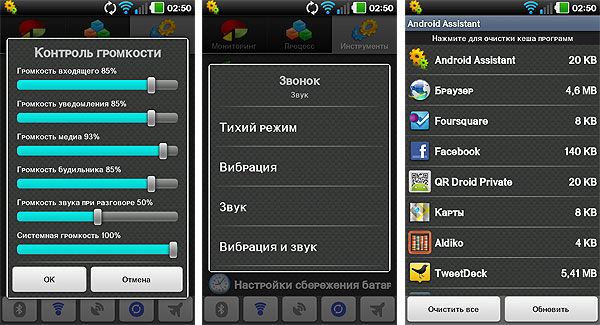
В этой вкладке можно очищать историю использования браузера, карт Google, почты Gmail, перемещений по Android Market и даже удалять информацию из буфера обмена Android. Для пакетного удаления неиспользуемых приложений достаточно установить галочку напротив нужных програм и нажать кнопку удаления. При этом можно просмотреть системную информацию о любом из приложений, просто нажав на строчку с ним. В этом случае откроется системное меню со сведениями об этом приложении.
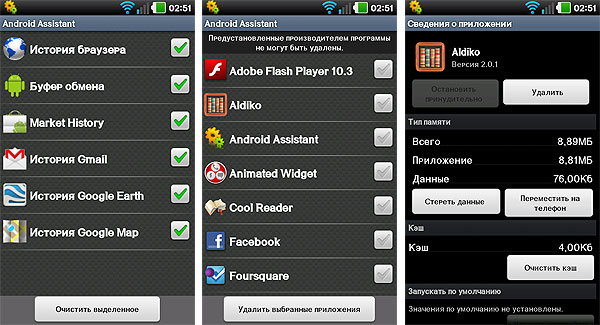
Одним из часто используемых системных утилит, которые приходится устанавливать на смартфон из-за отсутствия такого приложения в самом Android, является менеджер файлов. В Android Assistant есть свой собственный менеджер файлов, что позволяет и в этом случае сэкономить ресурсы системы, отказавшись от дополнительного приложения. Сохранить подольше заряд батареи поможет специальный список, в котором можно отключить неиспользуемые сенсоры, протоколы связи, а также настроить уровень яркости (дисплей является наибольшим потребителем энергии в телефоне, поэтому понижение яркости всегда благоприятно сказывается на времени автономной работы).
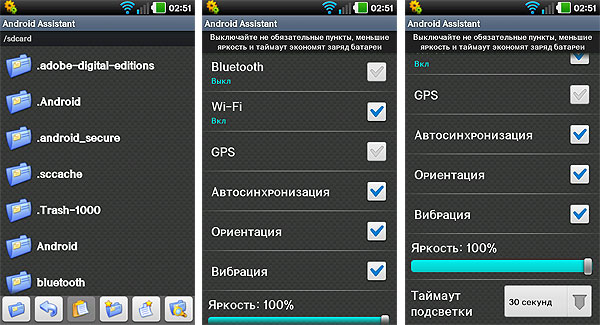
Хорошая и полезная штука - менеджер автозапуска. Он позволяет контролировать как системные, так и установленные пользователем приложения. Галочками отмечаются программы, которые можно выгружать из памяти сразу после загрузки системы. Даже, если сам Android их принудительно загрузил при старте. Наконец, пункт меню "использование батареи", хоть и дублирует соответствующий пункт настроек системы, но находится в удобном месте и легко доступен при регулярном использовании утилиты.
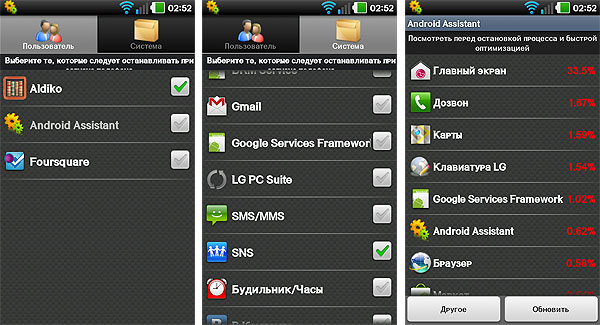
Завершает картину возможностей программы Android Assistant очень подробная информация о системе, разделенная на три группы: платформа, оборудование и сенсоры. Здесь можно узнать какой процессор используется в вашем Android-смартфоне, работу каких датчиков поддерживает аппарат. Кто произвел те или иные модули, используемые в телефоне.
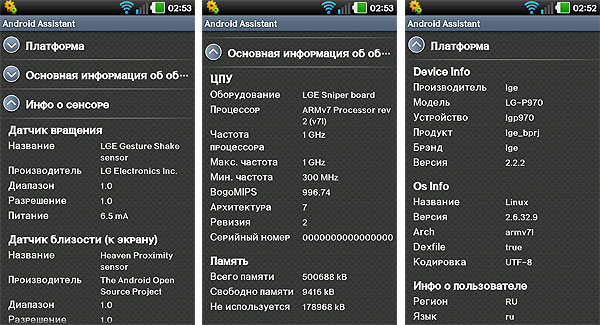
В заключении стоит отметить, что утилита Android Assistant предоставляет гибкий инструментарий для повышения эффективности работы смартфона. Опытному пользователю она предоставит информацию о системе и быстрый доступ к управлению установленными приложениями, а также к функциям очистки памяти. Новички смогут, используя простой интерфейс повысить не только производительность системы, но и увеличить время автономной работы своего Android-смартфона. Код для загрузки:
Первый раз я установил данное приложение еще в 2011 году, когда на руках у меня был новенький на тот момент LG Optimus Black, и на сегодняшний день, я заметил, что обновлений набралось достаточно много. Но все обновления практически не изменяли интерфейс, а так, лишь мелкие баги, еще на предыдущей версии оно выглядело таким:

Как видите, оно показывало состояние смартфона. Но последнее обновление, вдруг, изменило его до неузнаваемости, но функционал не изменился к худшему ни на песчинку. Итак, Ассистент на лицевой стороне показывает подобно часам, до какой степени загружена оперативная память и процессор. Рядом можно сразу оценить состояние памяти, где он вам покажет, чего у вас на устройстве больше всего. Перейдя в процессы, вы с легкостью остановите работающие приложения в один клик! А если зайдете в инструментарий, то через него вы очистите всю систему от мусора вместе с кэшем, кстати, его вы можете очистить и на лицевой стороне, а можете вообще отдельно нажать на очистку кэша, и увидите, что именно очистилось.




Также отмечу возможность просмотреть уровень нагрузки батареи в процентном соотношении, настройки звонка, возможность перехода в настройки аппарата, для остановки конкретного приложения, есть перенос их на карту памяти.

Это приложение очень точно расскажет вам о вашем устройстве.

Ну нет этому приложению цены, ну просто нет! Это как телефон в телефоне, все нужные настройки под боком, все показания под боком, ну это просто золото, а не приложение! На этом закончу, так как моей задачей было показать только важные и нужные функции, на относительно скучном приложении. Да, здесь нет разных всяких разноцветных тем, установок картинок как фон, ничего развлекающего. Но именно оно - стало мне настоящим спутником в повседневном использовании устройства. Спасибо всем за внимание, до встречи во второй части!
Читайте также:


